Как посмотреть исходный код страницы в хроме
Содержание:
- Инструкция 1: как просмотреть весь HTML код сайта в браузере
- Раздел HEAD.
- Как просмотреть HTML и CSS код сайта в браузере Google Chrome
- Исходный код страницы в Google Chrome
- Как посмотреть мета-теги
- Меняем имя с телефона
- Как посмотреть код элемента
- Как уведить код сайта через браузер Google Chrome
- Разбор консоли
- Что можно узнать, просмотрев код страницы сайта?
- Вводная информация
- Это будет интересно новичкам
- Просмотр кода
- Как поменять имя в вк без проверки
Инструкция 1: как просмотреть весь HTML код сайта в браузере
Открываем необходимую веб-страницу вашего сайта. Кликаем правой кнопкой мыши по необходимому элементу, появится контекстное выпадающее меню браузера с доступными командами:
Рисунок 1. Просмотр всего HTML кода веб-страницы в браузере Chrome
Важно:
Команды в выпадающем меню могут отличаться, например, для активных элементов (ссылки, картинки, видео) и неактивных (текст, фон, дивы):

Рисунок 2. Выпадающее меню браузера Chrome
Поэтому если вы не нашли необходимой команды, просто нажмите правую кнопку мыши в другом месте или воспользуйтесь горячими клавишами браузера.
Вернемся к рисунку 1, на нем показана необходимая команда для просмотра всего HTML кода исходной веб-страницы, она называется «Просмотр кода страницы
«. Кликаем по команде, откроется новая вкладка с полным кодом исходной веб-страницы, большой плюс ко всему — просмотр доступен с подсветкой синтаксиса:

Рисунок 3. Фрагмент кода данного сайта
Данный инструмент очень полезен для нахождения и правки искомых элементов.
Альтернативные способы просмотра всего HTML кода веб-страницы
Для более быстрого доступа, можно использовать другие способы вызова данного инструмента
- На рисунке 1 мы также видим, что данная команда доступна по сочетанию клавиш + ;
- Вставить в адресную строку браузера view-source:сайт вместо моего домена вставляем свой адрес;
Оба способа универсальны и должны работать во всех браузерах.
Кому-то поначалу покажется, что это совсем не нужный инструмент, но просмотр всего HTML кода сайта отлично подходит для поиска в коде необходимых элементов, это могут быть ссылки, теги, мета-теги, атрибуты и другие элементы.
Сочетанием горячих клавиш + открываем окно поиска, в браузере Chrome оно появляется верху справа:

Рисунок 3. Поиск по коду сайту
После того, как вы ведете запрос в поисковую форму экран переместится к первому найденному элементу, с помощью стрелок можно перемещаться между ними и выбрать необходимый:

Рисунок 4. Поиск по HTML коду сайта
Раздел HEAD.
Раздел HEAD содержит техническую информацию о веб-странице — заголовок, ее описание и ключевые слова для поисковых машин, данные об авторе документа, времени создания страницы, базовом адресе страницы, кодировке документа и т. д. Единственным обязательным тегом в разделе HEAD является тег <title>.
Текст, расположенный между тегами <title> и </title>, отображается в строке заголовка веб-браузера. Длина заголовка должна быть не более 60 символов, иначе он не полностью поместится в заголовке веб-браузера:
<title>Заголовок страницы</title>
| Текст, расположенный между тегами <title> и </title> используется в результатах, выдаваемых поисковыми машинами, в качестве текста ссылки на эту страницу. По этой причине заголовок должен максимально полно описывать содержание веб-страницы. |
С помощью одинарного тега <meta> можно задать описание содержимого веб-страницы, а также ключевые слова для поискового портала. Если текст между тегами <title> и </title> используется в качестве текста ссылки на эту страницу, то описание из тега <meta> будет отображено под ссылкой на веб-страницу:
<meta name="description" content="Описание содержимого страницы"> <meta name="keywords" content="Ключевые слова через запятую">
| В разделе HEAD могут быть расположены также теги <base>, <link>, <script>, <style> и другие. Все эти теги мы рассмотрим в дальнейшем по мере изучения материала. |
HTML Введение
HTML Базовые теги
Как просмотреть HTML и CSS код сайта в браузере Google Chrome
Часто при редактирование или исправление дизайна сайта необходимо быстро посмотреть все изменения на самом сайте, не затрагивая файлы и код сайта, выложенного в Интернет. Например, изменить цветовую гамму какого-либо блока, пододвинуть съехавший элемент и т.д.
Для этого многие вебмастера используют локальные серверы Denwer или OpenServer, запуская полную копия сайта у себя на компьютере. Этот способ универсальный и подойдет для профессионалов, с помощью него можно проверить работу различных скриптов и плагинов, поэкспериментировать с изменением дизайна и отредактировать все файлы сайта, а после теста перенести подходящие изменения непосредственно на сайт.
Пользователям далеким от вебмастерского искусства рекомендую для этих целей использовать браузер. Так как я использую Сhrome, приведу инструкцию со скриншотами именно по этому браузеру. По аналогии можно работать с Opera, Яндекс.Браузер, Mozilla Firefox и другими браузерами, принцип их инструментов схож.
Инструкция 1: как просмотреть весь HTML код сайта в браузере
Открываем необходимую веб-страницу вашего сайта. Кликаем правой кнопкой мыши по необходимому элементу, появится контекстное выпадающее меню браузера с доступными командами:
Рисунок 1. Просмотр всего HTML кода веб-страницы в браузере Chrome
Важно: Команды в выпадающем меню могут отличаться, например, для активных элементов (ссылки, картинки, видео) и неактивных (текст, фон, дивы):
Рисунок 2. Выпадающее меню браузера Chrome
Поэтому если вы не нашли необходимой команды, просто нажмите правую кнопку мыши в другом месте или воспользуйтесь горячими клавишами браузера.
Вернемся к рисунку 1, на нем показана необходимая команда для просмотра всего HTML кода исходной веб-страницы, она называется «Просмотр кода страницы«. Кликаем по команде, откроется новая вкладка с полным HTML кодом исходной веб-страницы, большой плюс ко всему — просмотр доступен с подсветкой синтаксиса:
Рисунок 3. Фрагмент кода данного сайта
Данный инструмент очень полезен для нахождения и правки искомых элементов.
Альтернативные способы просмотра всего HTML кода веб-страницы
Для более быстрого доступа, можно использовать другие способы вызова данного инструмента
- На рисунке 1 мы также видим, что данная команда доступна по сочетанию клавиш +;
- Вставить в адресную строку браузера view-source:samsebewebmaster.ru вместо моего домена вставляем свой адрес;
Оба способа универсальны и должны работать во всех браузерах.
Поиск по HTML коду сайта
Кому-то поначалу покажется, что это совсем не нужный инструмент, но просмотр всего HTML кода сайта отлично подходит для поиска в коде необходимых элементов, это могут быть ссылки, теги, мета-теги, атрибуты и другие элементы.
Сочетанием горячих клавиш + открываем окно поиска, в браузере Chrome оно появляется верху справа:
Рисунок 3. Поиск по коду сайту
После того, как вы ведете запрос в поисковую форму экран переместится к первому найденному элементу, с помощью стрелок можно перемещаться между ними и выбрать необходимый:
Рисунок 4. Поиск по HTML коду сайта
Инструкция 2: как просмотреть и отредактировать HTML и CSS код сайта в браузере Google Chrome
Теперь самая важная часть, в которой я покажу, как можно редактировать HTML и CSS код сайта в браузере. после чего переносить изменения в браузер.
Правой кнопкой мыши вызываем контекстное меню браузера Chrome:
Рисунок 5. Команда — Просмотреть код
В нижней части экрана появится окно динамического просмотра кода: Рисунок 6. Окно просмотра HTML и CSS кода сайта На рисунке 6 мы видим, что окно просмотра разделено на 2 части: в левой части отображается HTML код сайта; в правой — CSS код выделенного тега, в нашем случае тега h3 с классом .entry-title.
Кликаем по выделенному тегу правой кнопкой мыши, появится вот такое меню:Зеленными стрелочками я выделил основные команды: Edit as HTML — редактировать весь выделенный контейнер, для копирования или редактирования
Давайте вернемся к рисунку 6, обратите внимание, что все теги сгруппированы в контейнеры, которые можно сворачивать и разворачивать нажимая на стрелочки (►▼) слева от контейнера; Copy — скопировать выделенный тег; :hower и другие позволяют просмотреть стили ссылок
Вот такой полезный инструмент всегда доступен в вашем браузере, экспериментируйте с другими командами, которые вам облегчат редактирование сайта.
Исходный код страницы в Google Chrome
Настольная версия Chrome предлагает три различных способа просмотра исходного кода страницы, первый и самый простой с использованием следующей комбинации клавиш быстрого доступа: CTRL + U (COMMAND + OPTION + U в macOS).
При нажатии этой комбинации вы откроете новую вкладку браузера с HTML и другим кодом активной страницы. Этот источник имеет цветовую кодировку и структурирован таким образом, чтобы упростить выделение и поиск того, что вы ищете. Вы также можете получить это, введя следующий текст в адресную строку Chrome, добавив выделенную часть слева от URL-адреса веб-страницы, и нажав клавишу Enter: view-source: (например, view-source:https://webznam.ru).
Третий метод заключается в использовании инструментов разработчика Chrome, которые позволяют вам глубже погрузиться в код страницы, а также настроить её на лету для целей тестирования и разработки. Интерфейс инструментов разработчика можно открывать и закрывать с помощью сочетания клавиш: CTRL + SHIFT + I (COMMAND + OPTION + I в macOS).
Вы также можете запустить их по следующему пути:
- Выберите кнопку главного меню Chrome, расположенную в верхнем правом углу и представленную тремя вертикально выровненными точками.
- Когда появится раскрывающееся меню, наведите курсор мыши на параметр «Дополнительные инструменты».
- Когда появится подменю, выберите Инструменты разработчика.
Google Chrome на Android
Просмотр источника веб-страницы в Chrome для Android также просто: добавьте следующий текст перед адресом (или URL) – view-source:. HTML и другой код рассматриваемой страницы будет немедленно отображаться в активном окне.
Google Chrome на iOS
Хотя нет собственных методов просмотра исходного кода с помощью Chrome на iPad, iPhone или iPod touch, наиболее простым и эффективным является использование стороннего решения, такого как приложение View Source.
Доступное за $0,99 в App Store, View Source предлагает вам ввести URL-адрес страницы (или скопировать/вставить его из адресной строки Chrome), и всё. Помимо отображения HTML и другого исходного кода, в приложении также есть вкладки, на которых отображаются отдельные ресурсы страницы, объектная модель документа (DOM), а также размер страницы, файлы cookie и другие интересные сведения.
Как посмотреть мета-теги
Каждый html-документ включает в себя теги структуры. Вот некоторые из них:
- Html – весь документ.
- Head – раздел служебных заголовков.
- Title – заголовок страницы (отображается на вкладке).
- Body – тело документа.
- H1-H6 – заголовки текста страницы.
- Article – статья.
- Section – раздел.
- Menu – меню.
- Div – блок.
- Span – строка.
- P – абзац.
- Table – таблица.
Элементы предназначены для логического разграничения разделов на странице, при необходимости они оформляются с помощью стилей. В них размещается текст, который так или иначе виден на странице. Но в теге Head присутствует служебная информация. Для ее указания служат мета-теги. Все что в них записано, предназначено для сервера и поисковых систем.

Их содержимое другим способом узнать невозможно.
Обратим внимание на тег Link. С его помощью указываются ссылки на внешние подключаемые файлы
При желании можно увидеть содержимое и сохранить на диск. Для этого наведите указатель на адрес и нажмите ПКМ. Выберите пункт «Open in new Tab».

В новой вкладке откроется указанный файл, который можно просмотреть или сохранить.
Меняем имя с телефона
Пользователи Android и IOS тоже не останутся незамеченными. Изменить имя ВКонтакте через мобильное устройство тоже довольно таки просто.
- В Play Market, App Store или другом магазине приложений на Вашем смартфоне ищем программы по запросу «VPN».
- Выбираем любое понравившееся приложение поддержки прокси-серверов. Скачиваем и активизируем.
Рекомендую выбирать программу, которая не передает Ваши данные другим ресурсам. Если же она выполняет такую задачу, оповестит Вас при запуске. Поэтому не игнорируйте, пожалуйста, подобные записи. Скорее всего, они будут на английском языке, на что многие пользователи особенно не обращают внимания. Не зря их поддержка прокси-серверов является бесплатной. Платой служат Ваши личные данные, которые могут передаваться при использовании VPN. Лучшим решением будет выбор программы с обильным количеством рекламы. Да, неприятное явление. Но лучше посмотреть видео-презентацию очередной новой игры, вместо тихого опасения за собственную безопасность. Иные программы и существуют за счет рекламы, она обеспечивает их оплату.
- Можем менять наше имя ВКонтакте.
Надеюсь, данные советы помогли Вам. Приятного времяпровождения на просторах сети!
Пользователи, которые были зарегистрированы в ВКонтакте лет 8 назад, должны помнить, что на тот период времени можно было без каких-либо проблем изменять имя и фамилию. В дальнейшем нужно было предоставлять залог в виде голосов, а сейчас смена указанных данных возможна только после проверки администратора. Мы покажем, как пройти данную процедуру от начала и до конца.
Первым делом необходимо зайти на свою страницу. Под вашим аватаром находится ссылка «Редактировать страницу», кликните по ней.
Во вкладке «Основное» вы увидите все основные данные о себе, включая имя, фамилию, пол, семейное положение и т.д. Вам необходимо написать новые имя и фамилию, после чего нажать на кнопку «Сохранить».
Страница перезагрузится и вы увидите, что заявка принята. Теперь вам необходимо дождаться одобрения модератора, это занимает некоторое время.
Если вы хотите отменить заявку, нажмите на одноименную ссылку.
Важный нюанс
Обратите внимание на правила, которые написаны в окне:. Таким образом вы не сможете приписать себе имя на латинице, если у вас русское имя
Как же тогда многие пользователи используют латиницу? Секрет прост: они пишут имя еще во время регистрации, а эта информация администраторами не проверяется
Таким образом вы не сможете приписать себе имя на латинице, если у вас русское имя. Как же тогда многие пользователи используют латиницу? Секрет прост: они пишут имя еще во время регистрации, а эта информация администраторами не проверяется.
Как посмотреть код элемента
Но чтобы исследовать конкретный элемент достаточно кликнуть на интересующем элементе правой клавишей мыши и выбрать «Посмотреть код». Запустится специальная консоль, в нём код этого элемента будет подсвечен синим цветом.
Вы можете в этом редакторе:
- отредактировать текст;
- удалить элемент;
- добавить элемент;
- изменить стиль, цвет, форму, расположение.
Не пугайтесь, изменения не сохранятся на сайте. При обновлении страницы сайт вернется в исходное состояние. Может вы замечали, как мошенники зазывающие на различные хайп-проекты показывают свои банковские счета с большими суммами денег в электронных чеках, которые они, якобы, получили и вывели. Это все делается в помощью редактора кода. При поиске работы и общении с такими бизнесменами, которые предлагают вам открыть свой бизнес в каком-нибудь неизвестном стартапе. Стоит попросить собеседника обновить страницу, если вы общаетесь видеосвязи, тогда обман вскроется. Даже самые защищенные сайты банков не застрахованы от такой манипуляции, когда мошенники меняют сумму на своем счете, чтобы ввести людей в заблуждение.
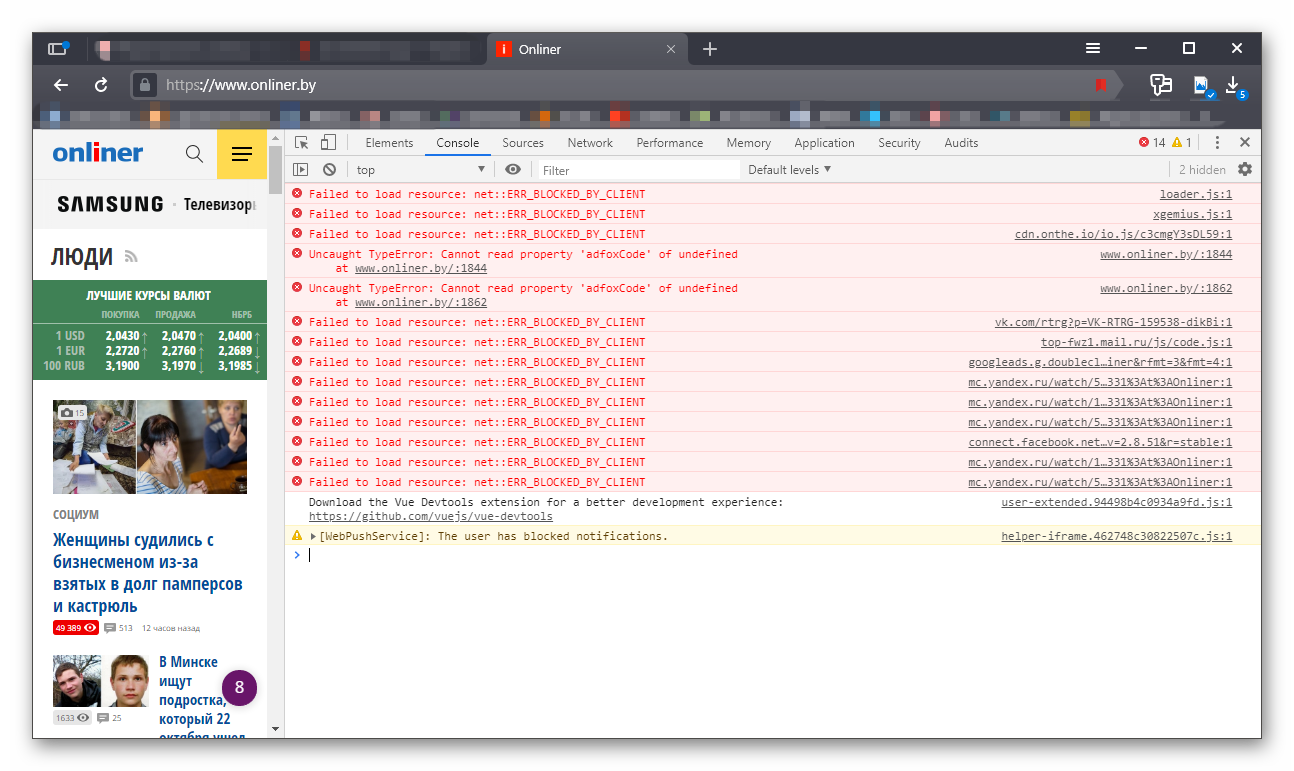
С другой стороны данный способ может быть полезен для копирайтера или дизайнера, которому нужно исправить ошибки на сайте сделанные верстальщиком или контент менеджером. В таком случае, даже рекомендовано отредактировать ошибки или опечатки, чтобы сохранить скриншот сайта с работой и прикрепить его в портфолио. Редактор кода позволяет исправить такие огрехи, сделать скрин и после перезагрузить страницу. Удаление каких-то элементов позволяет сделать скриншот конкретного участка страницы без лишних элементов. Например вырезать рекламный баннер, если он заползает на основную часть контента и сфотографировать какой-то экран сайта без рекламы.
С помощью горячих клавиш
Посмотреть HTML-код страницы в Яндекс Браузере, как и в любом другом обозревателе, можно с помощью сочетания горячих клавиш:
- Ctrl + U — посмотреть код страницы;
- Ctrl + Shift + I — просмотр кода элемента;
- F12 — запуск редактора кода;
- Ctrl + Shift + О — консоль JavaScript.
Меню браузера
Способ идентичен горячим клавишам:
- Открываем «Настройки Яндекс.Браузера» и наводим курсор во всплывающем меню на пункт «Дополнительно».
- Затем на «Дополнительные инструменты» — здесь выбираем «Посмотреть код страницы» или включить «Инструменты разработчика». При необходимости отсюда можно открыть консоль JS.
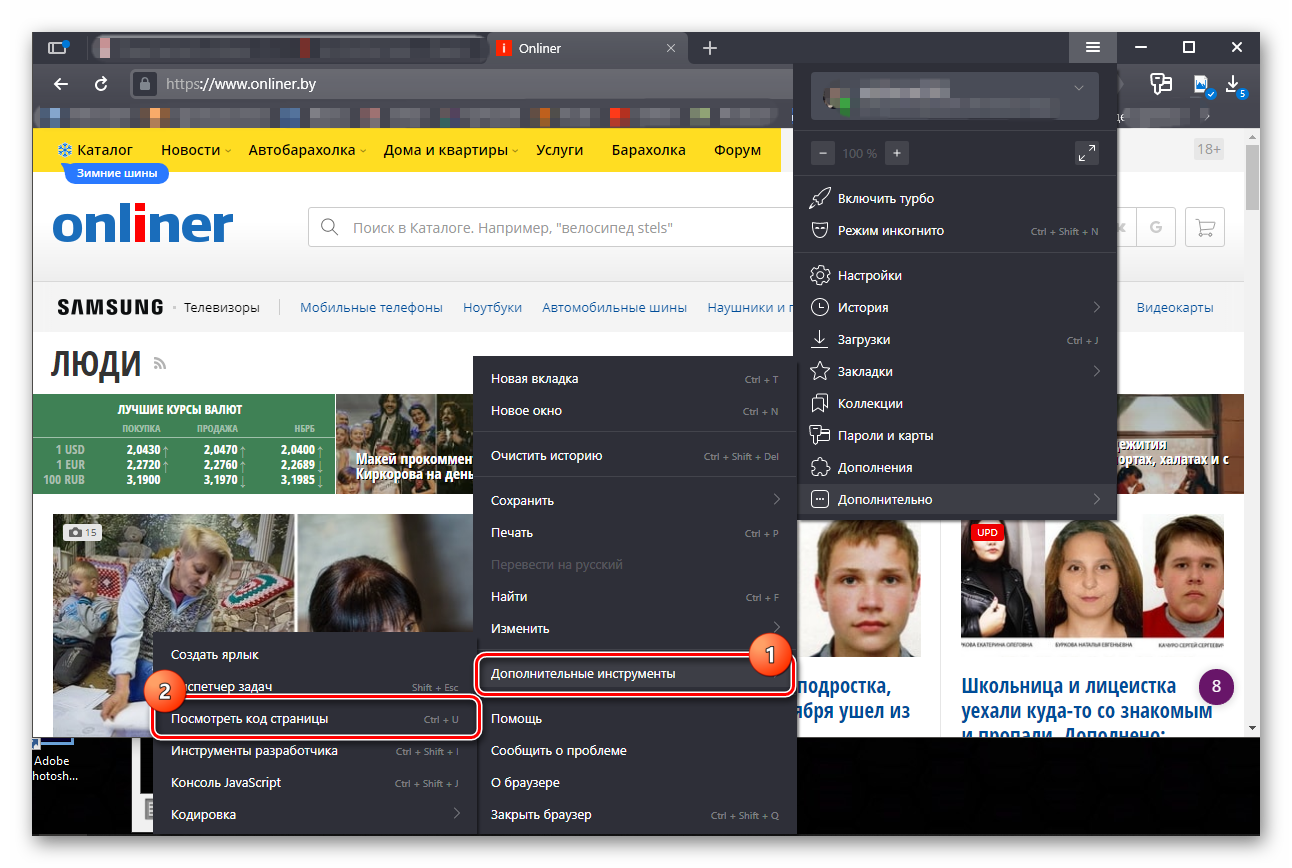
Как уведить код сайта через браузер Google Chrome
Если вам необходимо увидеть код сайта, то наверняка вы хотите, что то изменить или узнать, как и что сделано на чужом сайте. А может вы хотите узнать какой шаблон стоит на чужом сайте? Какой ни была цель, из видеоурока ниже вы узнаете многое, в том числе и как быстро посмотреть код любого сайта.
Что полезного будет в видео:
- Как через браузер проверить код главной страницы любого сайта — своего или чужого(мета теги например)
- Как узнать название шаблона понравившегося сайта
- Как посмотреть код отдельного элемента шаблона (заголовков, картинок, баннеров и т. д.)
- Как найти файл редактора, в котором производятся изменения
- Как узнать, в какой папке хранится изображение шапки или фона (путь к картинке)
- В практической части: как изменить цвет шрифта заголовка и любого элемента шаблона
- А также почистим кэш, из-за которого часто не видно вносимых изменений.
Если интересует не вся информация, а лишь какая-то часть, на YouTube к описанию записи прилагается поминутная раскадровка к каждому смысловому фрагменту — для удобства перемещения.
А вот и сам видеоурок о том, как посмотреть код сайта через браузер:
(для лучшего изображения разверните видео на весь экран и переключите проигрыватель в режим HD)
httpv://www.youtube.com/watch?v=uIlVvwCt2ho&list=UUryNOV_VygvBMRA-4mlFhaQ
Блог — не самоцель, а инструмент
Этим видео завершаю сагу о кодах, чтобы можно было двигаться дальше и реализовывать другие идеи. В своем аккаунте на YouTube и блоге открываю новую рубрику — ВидеоОтветы на вопросы читателей. Вопросы мне задают часто, особенно технического характера — как что сделать и настроить. Парой слов не объяснишь — тогда быстро записываю видео для наглядности и отсылаю по почте.
Умные люди не раз советовали мне трансформировать частные вопросы в общедоступный контент и извлекать хоть какую-то пользу. И чем меньше времени у меня стало оставаться, тем разумнее видится совет. Поэтому теперь на некоторые вопросы, которые находятся в сфере моей компетенции и требуют развернутого объяснения, буду отвечать статьей или в формате видео.
Кроме того, в помощь блоггерам создана специальная страничка Полезные сайты. Если запутаетесь в кодах и требуется помощь специалиста, можно обратиться к Антону Краснову, который спас от нервной болезни уже не одного блоггера). На указанной страничке есть краткое описание и ссылка на его сайт.
Как-то в Twittere прочитала замечательную фразу:
И это правда. Больше полугода потрачено на изучение основ создания сайта. Да, это время. Но зато теперь, когда приходит какая-то идея, я могу ее воплотить. Похоже на вождение автомобиля: о ноге на сцеплении и руке на коробке передач думаешь только пока учишься. И лишь тогда, когда эти навыки переходят в автоматический режим, начинаешь наслаждаться поездкой.
Кстати, заставка в начале и в конце видеозаписи сделана в программе Camtasia. Это самое элементарное, что можно сотворить на скорую руку в этой полезной программе. Фотографии, Ютуб, создание собственных видео — много интересных вещей можно делать в наших блогах. Главное не забывать, что все это инструменты — для творчества, создания источников дохода и воплощения идей, которыми мы хотим делиться с миром.
Разбор консоли
В код страницы входят названия title, description статьи, а также данные JavaScript, язык, информация о счетчиках аналитики, расположение контента, цвета элементов, размеры и типы шрифтов.
В верхней части окна располагаются разделы:
- Elements – подробное описание каждого элемента, расположенного на странице;
- Console – возможность отыскать серьезные проблемы с кодом;
- Sources – отображение всех элементов, которые содержатся на веб-страницы;
- Network – информация о времени открытия страницы, а также ее размер;
- Security – сведения о SSL-сертификате сайта;
- Audits – вкладка, через которую возможно осуществить аудит страницы в любой версии: декстопной или мобильной.
Расположение и значение вкладок аналогично практически на всех обозревателях. Кроме того, страницу можно адаптировать под мобильные устройства, если щелкнуть по иконке в виде гаджетов вверху.
Что можно узнать, просмотрев код страницы сайта?
Просматривая бесчисленное множество сайтов в интернете, можно встретить такие, которые очень нам нравятся. Сразу же возникает ряд вопросов. Сайт сделан с помощью самописного кода или какой-нибудь CMS? Какие у него CSS стили? Какие у него мета-теги? И так далее.
Существует много инструментов, с помощью которых можно извлечь информацию о коде страницы сайта. Но под рукой у нас всегда есть правая кнопка мыши. Её-то мы и будем использовать, на примере моего сайта.
Как просмотреть код страницы?
Чтобы посмотреть исходный код страницы сайта, нужно навести курсор мыши на любую область веб-страницы (за исключением изображений и ссылок). После этого нажать на правую кнопку мыши. Перед нами откроется окно с несколькими опциями (в разных браузерах они могут немного отличаться). В браузере Google Chrome, например, это команды:
- назад;
- вперёд;
- перезагрузить;
- сохранить как;
- печать;
- перевести на русский;
- просмотр кода страницы;
- просмотреть код.
Нам нужно кликнуть на просмотр кода страницы
Просмотр кода страницы: на что обратить внимание?
Итак, Html код страницы представляет собой пронумерованный список строк, каждая из которых несёт информацию о том, как сделан данный сайт. Чтобы быстрей научиться разбираться в этом огромном количестве знаков и специальных символов, нужно различать разные участки кода.
Например, строки кода, находящиеся в внутри тега head содержат информацию для поисковых машин и веб-мастеров. Они не выводятся на сайт. Здесь можно увидеть, по каким ключевым словам продвигается эта страница, как написаны её title и description. Также здесь можно встретить ссылку, перейдя по которой узнаем о семействе google шрифтов, используемых на сайте.
Если сайт сделан на CMS WordPress или Joomla, то это также будет видно здесь. Например, в этой области выводится информация о теме WordPress или шаблоне Joomla сайта. Увидеть её можно, прочитав содержание ссылок, выделенных синим цветом. В одной ссылке виден шаблон сайта.
Например:
view-source:vlad-tver.ru
//fonts.googleapis.com/css?family=Source+Sans+Pro%3A400%2C400italic%2C600&ver=4.5.3
Мы увидим CSS стили шрифтов страницы. В данном случае используется шрифт. Это видно здесь – font-family: ‘Source Sans Pro’.
Данный сайт оптимизируется с помощью сео-плагина Yoast SEO. Это видно из этого закомментированного участка кода:
This site is optimized with the Yoast SEO plugin v3.4.2 — https://yoast.com/wordpress/plugins/seo/
Вся информация, находящаяся внутри тега body, выводится браузером на экране монитора. Здесь мы видим html код страницы, а в самом низу находится код скрипта Яндекс метрики. Он облечён закомментированным тегом с текстом:
/Yandex.Metrika counter
Подводим итоги
Проведя довольно поверхностный анализ кода главной страницы сайта, можно сделать вывод о том, с помощью каких инструментов сделана эта страница. Мы увидели на ней:
- CMS WordPress;
- Google шрифт Source Sans Pro;
- тема WordPress – Sydney;
- плагины Yoast;
- счётчик Яндекс метрики.
Теперь принцип анализа html кода страницы сайта вполне понятен. Совсем необязательно держать исследуемую страницу открытой в браузере. Сохранить код страницы себе на компьютер можно с помощью комбинаций клавиш ctrl+a, ctrl+c, ctrl+v. Вставьте её в любой текстовый редактор (лучше Notepad++) и сохраните с расширением html. Таким образом, вы в любое время сможете изучить её глубже и найти больше полезной для себя информации.
Вводная информация
Сайты пишут в основном на языке HTML – это язык гипертекстовой разметки. Также используется CSS, чтобы оформить стили. Более сложные ресурсы пишутся на скриптовых языках таких как PHP и JS. Пользователь видит текст, картинки, видео, динамичные элементы и всплывающие окна. Но внутри – все это состоит из тегов, функций, условий, ссылок, одним словом – кода.
Есть ресурсы, которые позволяют создавать сайты без знания языков программирования, это конструкторы. Но и они так или иначе преобразуют визуальные элементы в разметку на языке HTML, CSS и JS. Только происходит это без участия разработчика.
Для чего нужно просматривать код
Необходимость открыть и посмотреть внутреннее содержимое сайта может возникнуть в различных ситуациях:
- Если вы начинающий веб-разработчик или верстальщик, вам будет полезно посмотреть, как реализованы на разных сайтах те или иные элементы. Какие-то части кода вы даже можете скопировать себе в свой проект.
- Тестировщики сайтов и менеджеры проектов должны проверять не только визуальное исполнение сайта согласно макетам, но и правильно ли выполнена вложенность тегов H1, H2 и т.д., прописаны ли метатеги, тайтлы и дескрипшены на каждой странице.
- Если копирование текста, картинок, видео на сайте запрещено, обойти ограничение можно через код.
- Специалисты, которые занимаются написанием текстов на сайт, не всегда могут проконтролировать процесс публикации статьи. Если ваш материал опубликовали под именем администратора или менеджера, вы не сможете положить эту статью в портфолио. Но с помощью инструментов разработчика можно подкорректировать» некоторые элементы сайта, например, если в тексте закралась досадная ошибка, ее можно исправить и после сделать скриншот.
Изменения можно вносить любые. Это никак не отразится на работоспособности сайта. Все действия отображаются только на вашем ПК, в вашем браузере, потому что вы удаляете объекты или изменяете текст в локальной копии сайта, хранящейся у вас на компьютере. После перезагрузки страницы все исправления исчезнут, и вы снова увидите сайт, какой он лежит на сервере.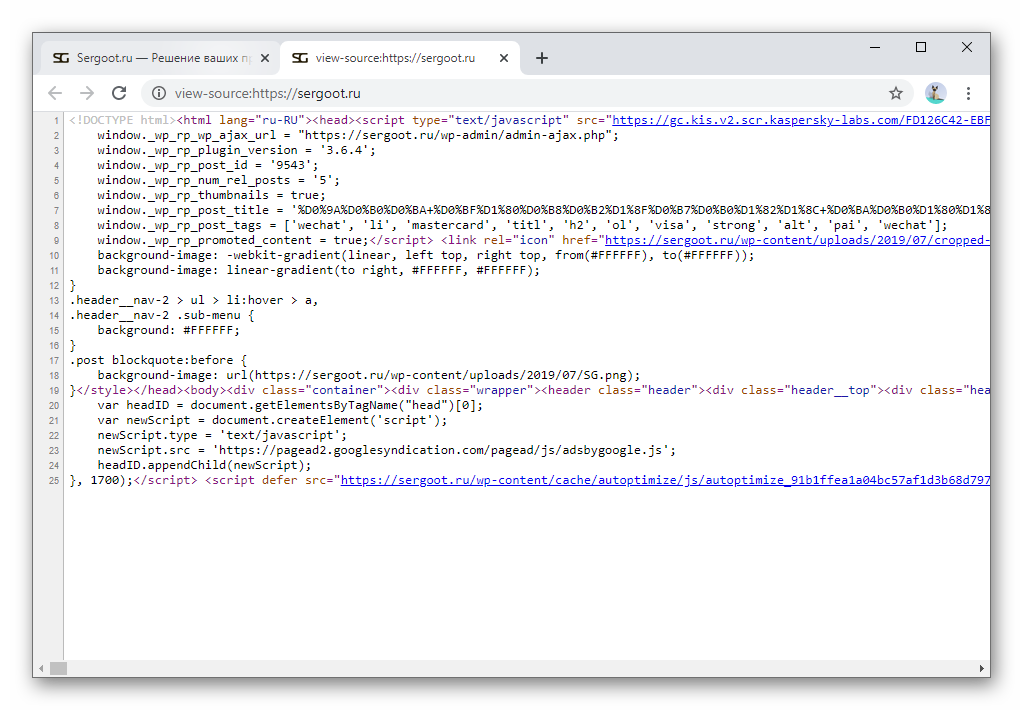
Инструменты разработчика и исходный код – в чем разница
Вы, наверное, могли обратить внимание, что в браузере есть две функции: «Просмотреть код» и «Просмотр кода страницы». Несмотря на схожесть названий, это разные функции
Исходный код страницы Хром – это набор символов, структурированный в древовидную структуру, и он открывается на отдельной странице. Все страницы сайтов, написанных на языке HTML, начинаются со строчки <!DOCTYPE html>. Она говорит браузеру, что данная страница написана на языке HTML5. Заканчивается каждая страница тегом </html>. Это неизменно.
Все что между первым, открывающим тегом и закрывающим в конце страницы, это метатеги, которые дают техническую информацию браузеру и все визуальные элементы страницы, то есть тело страницы, что видит пользователь. На этой странице ничего с кодом сделать нельзя, только перейти по ссылкам или скопировать его или какие-то части себе в проект или для каких-то других целей.
Функция «Просмотреть код» – это инструмент, с помощью которого мы можем изучить более подробно отдельные элементы, стили, скрипты. Что-то изменить на сайте, но только локально. Ещё эта функция называется «Инструменты разработчика».
Это будет интересно новичкам
А теперь смотрите как все работает. Находите вы сайт и очень вам нравится какой-то элемент. Например, вот этот. Как открыть код элемента вы уже знаете.
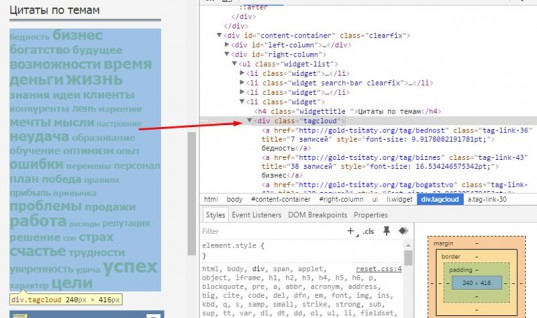
Теперь копируете его.
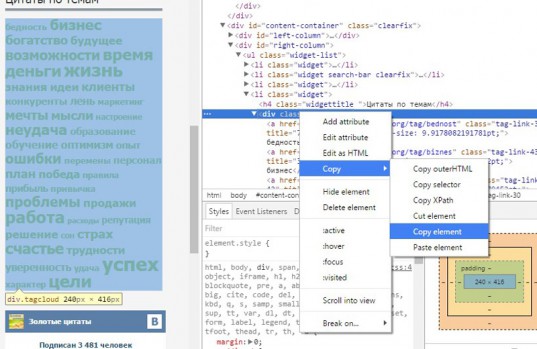
Я пользуюсь Dreamweaver, вставляю этот код в новый html файл, в тег body (тело по-английски).
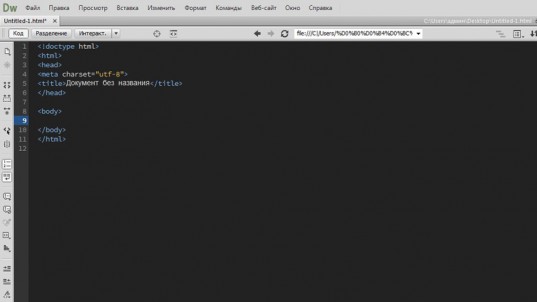
Теперь посмотрим, как это все будет выглядеть в браузере.
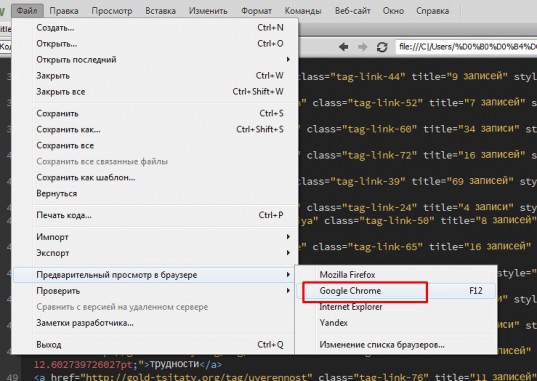
Готово. Чтобы текст был выровнен по краям и приобрел зеленоватый цвет нужно подключить к этому документу css и скопировать еще один код с того сайта, с которого мы тырили этот.

Сейчас я не буду этим заниматься. На это нужно больше времени: и моего, и вашего. Думаю, что все подробности я опишу в своих будущих публикациях. Подписывайтесь на рассылку и узнаете о появлении статьи первым.
Если же терпеть нет сил, а узнать больше о html и css хочется уже сейчас, то могу по традиции порекомендовать вам бесплатные обучающие курсы.
Здесь 33 урока, которые позволят освоить html — «Бесплатный курс по HTML».
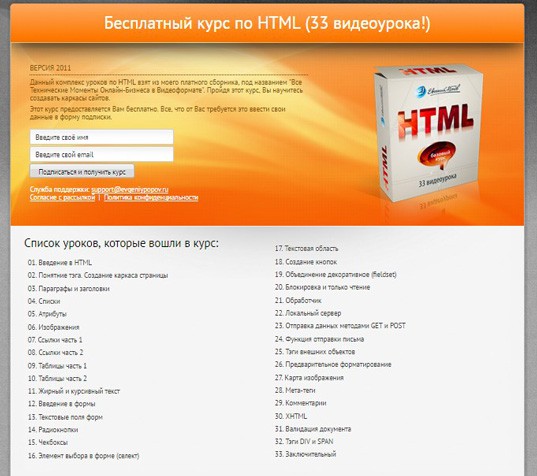
А тут полная информация о css — «Бесплатный курс по CSS (45 видеоуроков!)».
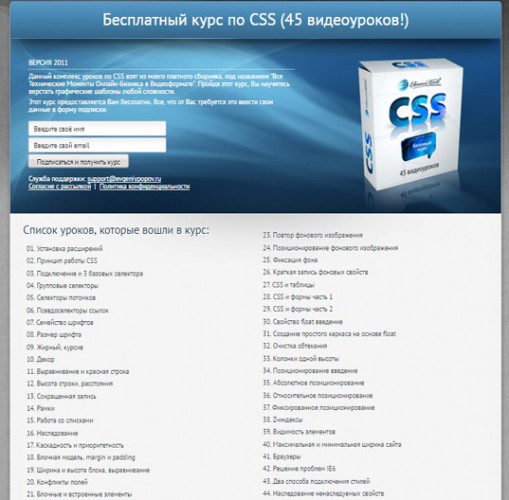
Теперь вы знаете чуть больше. Желаю вам успехов в ваших начинаниях. До новых встреч!
Просмотр кода
Итак, давайте я для начала покажу как действовать, если вам нужно узнать чужой html. Потом мы подробнее рассмотрим все остальные вопросы.
Самый лучший способ
Метод, который я опишу первым, немного сложен для новичков, но в качестве ознакомления – пойдет, читайте. Открываете страничку и нажимаете на правую клавишу мыши. Выбираете пункт «Сохранить как…»
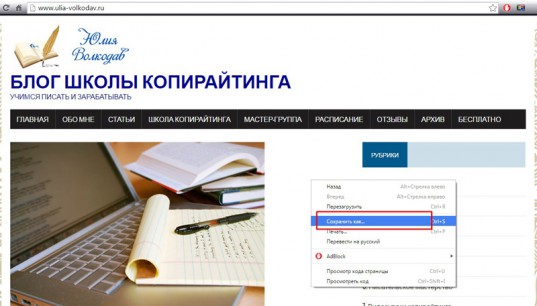
Сохраняете веб-страницу полностью. Как можете увидеть на скриншоте, я уже все скачал заранее. Тут у нас две папки.
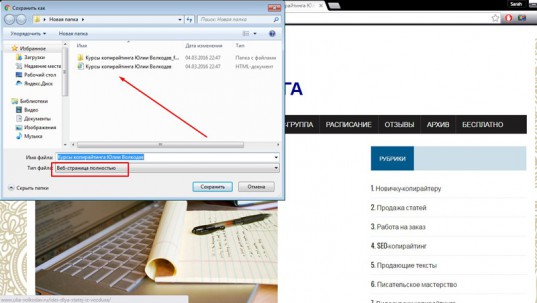
Здесь есть все, что необходимо. Каждый элемент. Если разбираетесь в этом, то сможете быстро получить все необходимое. Но, такая задача все чаще становится невыполнимой. Закачка не осуществляется. Что делать если запрещено копировать страницу?
Это же Гугль хром
Как вы уже наверное могли заметить, я чаще всего использую Google Chrome и узнать чужой код в этом браузере проще простого. Как в принципе и в любом другом. Схема будет не то что похожая, а идентичная. Открываем страничку, код которой хотим узнать, и щелкаем в любом месте правой клавишей мыши. В появившемся окне кликаем «Посмотреть код страницы».

В новом окне откроется простыня кода, в которой довольно сложно разобраться новичку. Но, не пугайтесь раньше времени.

Если вам нужно узнать код только одного элемента, достаточно навести на него мышью и щелкнуть правой клавишей. Выбираем другую функцию хрома: «Просмотр кода элемента».
Мне, например, может быть интересно каким образом сделан логотип, при использовании картинки или языка программирования? Ведь нарисовать квадрат можно при помощи css. Многие специалисты советуют как можно больше информации прописывать кодом. А как работают на популярных сайтах?
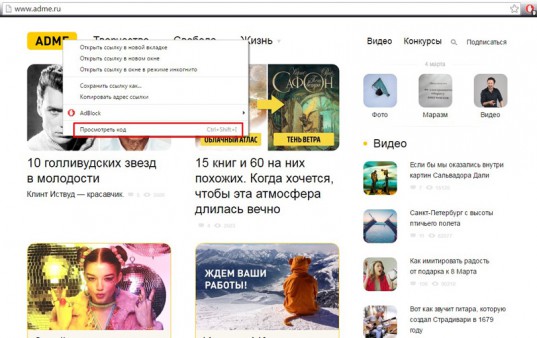
Вот и появилась необходимая информация. Сверху html, внизу css. Это два языка. Первый отвечает за текстовую составляющую, а второй за дизайн. Если бы не было css, то вам пришлось бы каждый раз прописывать цвет, размер шрифта. Для каждой странички, это очень долго. Но если бы не было html, то у нас не было бы текстов. Грубо объяснил, но в целом, все так и есть.
Кстати, если вас заинтересовало как здесь устроен логотип, то можете посмотреть снизу ссылку на картинку. Вот вам и ответ.
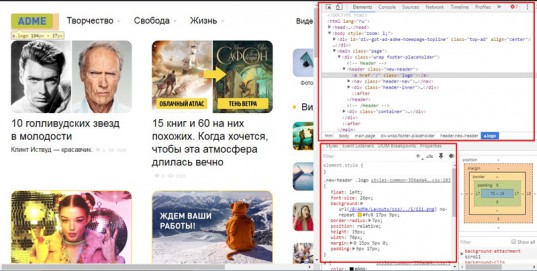
Mozilla Firefox
Если вы любите работать в мазиле, то все будет точно также. Открываете страничку и нажимаете на правую кнопку мыши. «Исходный код страницы» если хотите увидеть весь код целиком.
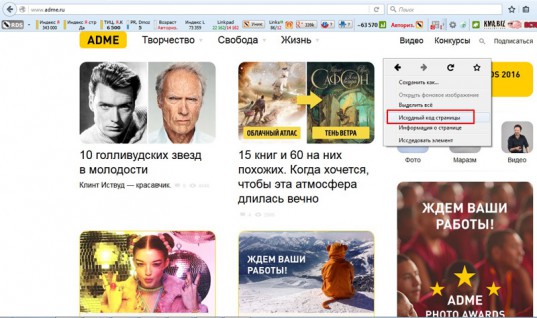
При наведении на какой-либо элемент появляется возможность открыть его код.
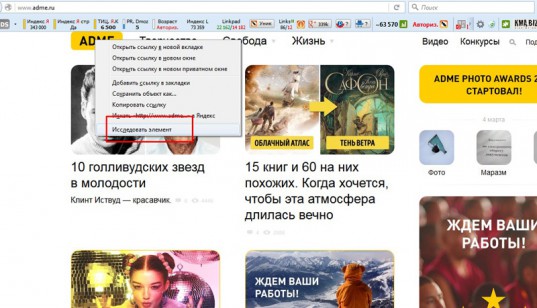
Здесь данные отображаются в нижней части экрана, а в остальном все точно также.
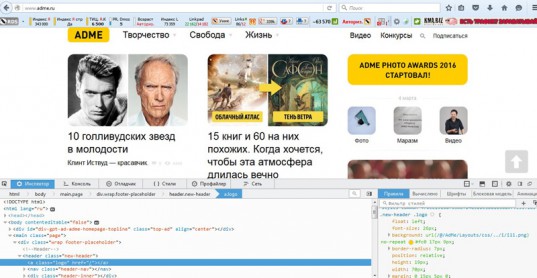
Яндекс браузер
В Яндекс браузере все точно также, как и в предыдущих двух вариантах, открываем страницу, правая клавиша мыши, посмотреть код страницы.
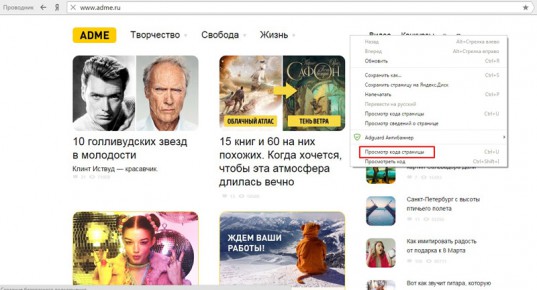
Наводим курсор на элемент, если хотим узнать именно его код.
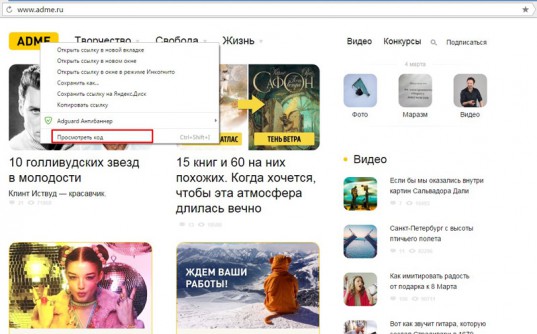
Отображается все тут точно также, как и в хроме.
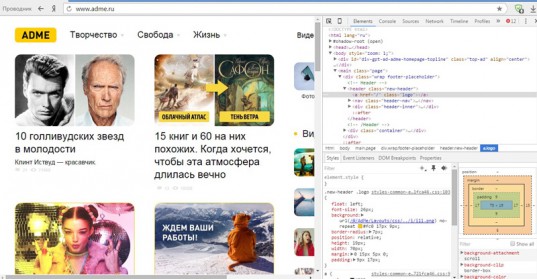
Опера
Ну и напоследок Opera.
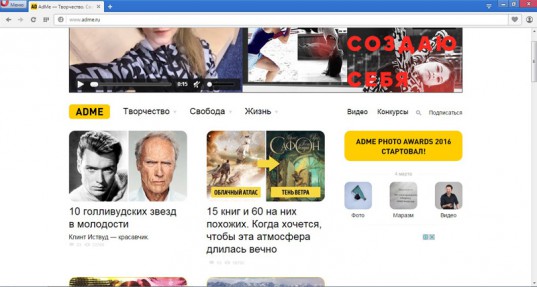
Кстати, возможно вы заметили, что не обязательно пользоваться мышью. Для открытия кода есть быстрое сочетание клавиш и для всех браузеров оно одинаковое: CTRL+U.
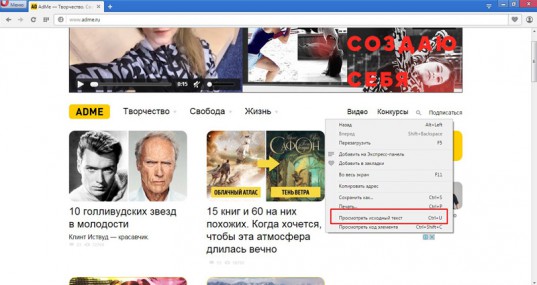
Для элементов: Ctrl+Shift+C.
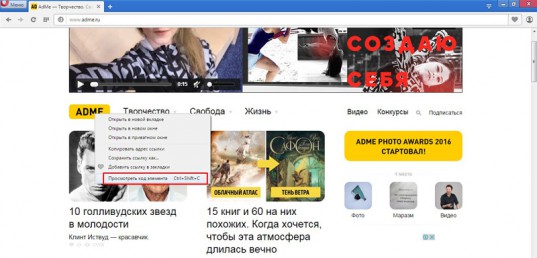
Вот так выглядит результат.
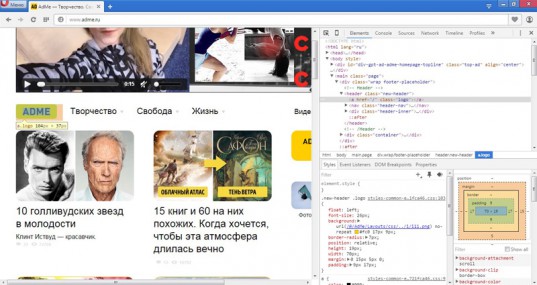
Как поменять имя в вк без проверки
Вам больше не придется обращаться к администраторам, ждать пол дня пока он соизволит Вам ответить. А после долго и нудно доказывать ему что это именно Вы, а не кто-то дугой взломавший чужую страничку. Делать фото с паспортом, обязательно что бы было видно ваше лицо, имя и фамилия. А помимо этого, на фотографиях еще должно будет видно Ваше лицо. И многое другое, что в последние года стал позволять себе контакт. Если Вы считаете это превышением полномочий и отказываетесь пользоваться услугами администрации. То данная статья точно для Вас! Ниже будет подробно описано, что Вам необходимо сделать.
Что нужно сделать, чтобы сменить имя без проверки администрации
Способ второй
Данный способ позволяет изменить фамилию в вк без проверки администрацией в вк, нам необходимо найти пользователя в вк с такой же фамилией на которую вы хотите сменить свою, далее вам необходимо четко следовать инструкции по смене фамилии в вк без проверки администратора в вконтакте:
- вам необходимо добавить в друзья данного человека
- далее в настройках в графу девичья фамилия вписываем свою фамилия которая у вас сейчас
- Сохраняем
- Далее вам необходимо выбрать в семейном положении данного человека и подтвердить
- Ваш коллега тоже должен поставить СП женат или замужем на вас
- Теперь можете менять фамилию в вк на ту что вам необходима
Заключение
Имя и фамилия в вк меняются достаточно просто, но процедура требует проверки администратором социальной сети и обойти это можно либо с подобным способом или сообщением о брачных отношениях по договоренности с другим человеком.
При регистрации в социальной сети ВКонтакте каждый пользователь обязательно должен указать свои имя и фамилию. Кто-то изначально указывает недостоверные данные, кто-то со временем решают их изменить. И причин изменения имени может быть много. Некоторые, возможно, и хотели бы изменить личные данные, но не знают сколько в ВК проверяется имя администратором. О том, как поменять имя в VKontakte, и сколько в ВК проверяется имя администратором, рассмотрим сегодня
Судя по различным существующим странным именам, написанным в том числе и латинскими буквами, раньше таких ограничений не существовало. И при изменении имени сейчас пользователь навсегда лишится предыдущего необычного названия.